Come impostare le variazioni dei coupon in WooCommerce?
Pubblicato: 2021-04-09Le carte regalo sono una forma abbastanza popolare di servizi e prodotti promozionali. In WooCommerce è possibile utilizzare anche un pacchetto di voucher bronzo, argento o oro. Incoraggeranno quei clienti che non presteranno attenzione al prodotto selezionato offerto nella formula standard. Come puoi creare facilmente un pacchetto di buoni d'oro nel tuo negozio WooCommerce? Guarda è semplice.
Generare un voucher nel tuo negozio WooCommerce non sembra un compito molto complicato, soprattutto se utilizzi la versione gratuita del plugin WooCommerce PDF Coupons. Innanzitutto, crei un modello di voucher e un prodotto di coupon PDF e il gioco è fatto. Tuttavia, a volte dovrai creare anche varianti di carte regalo. In questo caso, avrai bisogno della versione PRO del nostro plugin, che offre molte più funzionalità rispetto alla versione GRATUITA. L'effetto è il seguente. Un coupon da $ 100, $ 200 e $ 300, ciascuna variante in un layout diverso.
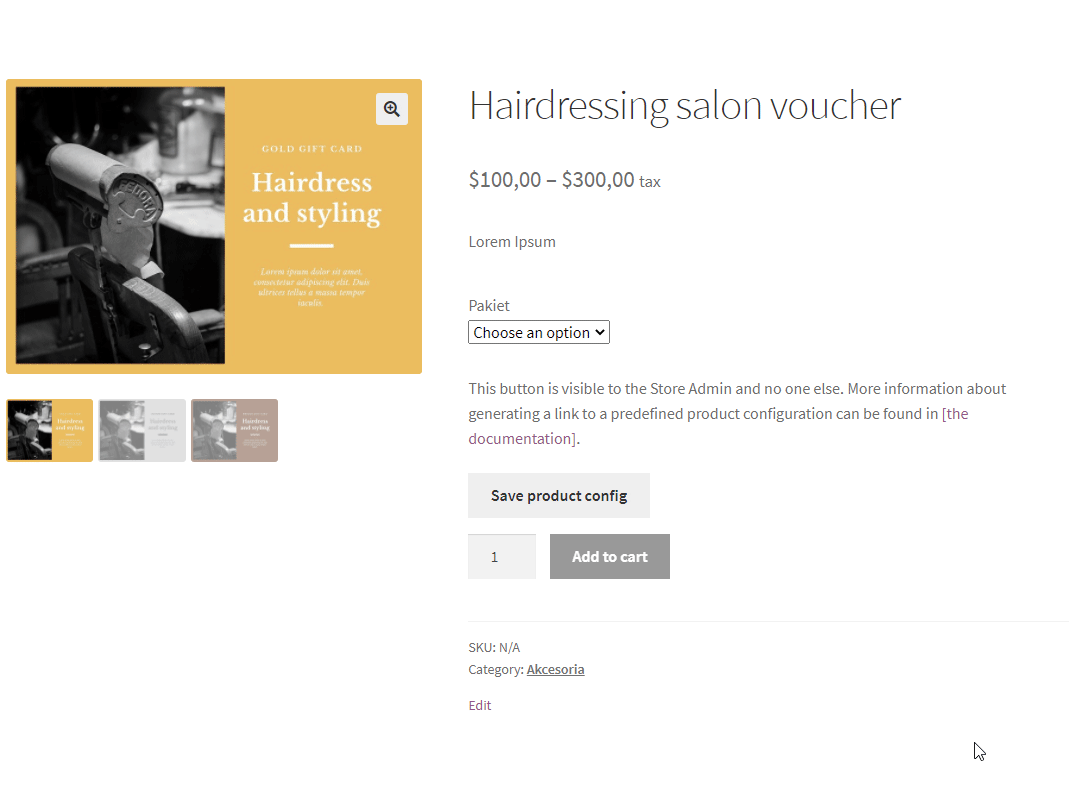
Quante volte hai voluto regalare buoni regalo ai tuoi clienti? Bronzo, argento, oro o qualsiasi altra cosa tu chiami le varianti del tuo coupon sono perfette per promuovere i tuoi servizi in campagne promozionali occasionali. Finora, il nostro plugin non ti permetteva di creare variazioni di coupon. L'ultima versione ti consente già di farlo.
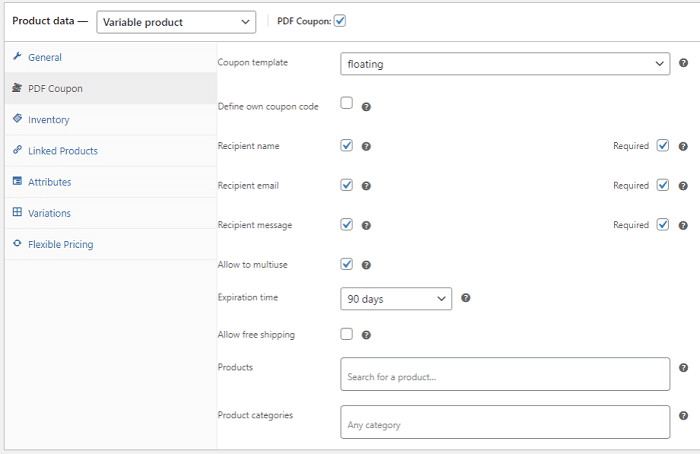
Come farlo? È semplice. Vai al pannello di modifica del voucher e imposta un prodotto come prodotto con variazioni, quindi seleziona la casella di controllo Buono PDF. Nel pannello di modifica del prodotto, vedrai, come nel caso di un prodotto normale, una scheda Coupon PDF in cui puoi impostare le impostazioni globali per tutte le varianti di un buono specifico.
Puoi definire elementi di variazione?
Le impostazioni globali funzioneranno per tutte le varianti, ma potresti volere che ogni voucher abbia parametri leggermente diversi. La buona notizia è che con il plug-in WooCommerce PDF Coupons PRO, puoi definire le impostazioni per le variazioni dei singoli voucher. Devi solo selezionare una variante specifica e allo stesso modo, come per le impostazioni globali, puoi definire le proprietà della variante del buono.
Ad esempio, il pacchetto bronzo richiederà solo al cliente di inserire l'indirizzo e-mail del destinatario del regalo. Il pacchetto argento richiederà inoltre un nome e un cognome. D'altra parte, il pacchetto voucher oro e questo è un altro fatto interessante avrà anche un codice coupon definito. Tutto questo deve essere impostato insieme al nostro plugin.
Come definire il tuo codice coupon?
Una delle nuove funzionalità del plugin è la possibilità di impostare il codice coupon. Ti permette di divertirti più di prima con la convenzione delle azioni promozionali che crei. È possibile modificare il prefisso e il suffisso del codice. Inoltre, puoi impostare il numero di cifre che il codice deve contenere.
Giocare con questa convenzione può essere effettuato dalle impostazioni globali per il prodotto, così come per le singole variazioni. La nuova funzionalità menzionata è un'introduzione a una nuova dimensione delle attività promozionali. Niente più codici casuali. Ora puoi generare codici in qualsiasi convenzione di tua scelta.
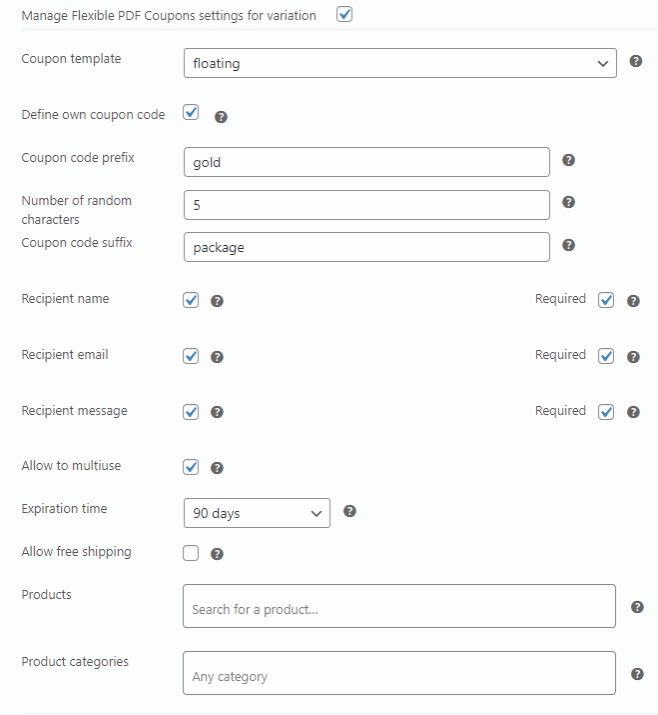

Oltre ad impostare il tuo codice, puoi anche impostare i campi da compilare al momento dell'acquisto di una variante voucher. Questi sono il nome del destinatario, l'e-mail del destinatario, il messaggio del destinatario. Questi campi possono essere facoltativi ma anche obbligatori.
Cos'altro offre l'app? La possibilità di impostare il multiuso del coupon, il tempo dopo il quale il coupon scadrà, abilitare la spedizione gratuita e selezionare i prodotti, la categoria di prodotto per cui il coupon deve essere applicato in negozio. Questo è ciò che è stato già offerto per i voucher semplici. Ora le funzionalità menzionate possono essere impostate per le singole variazioni.
È possibile impostare un modello di pacchetto voucher per una variazione?
Sì. Il primo passaggio per creare qualsiasi voucher è creare un modello di voucher. In questo caso, utilizzerai l'editor di modelli di coupon integrato nel plug-in. Vai a Buoni PDF > Modelli > Aggiungi nuovo. Questo avvierà l'editor del modello di coupon, che ti consente di definire il modello di coupon, come imparerai di più in questo articolo.
Se hai già preparato dei modelli di coupon, puoi assegnarli a varianti di coupon specifiche. Tutto quello che devi fare è andare alla scheda Variazioni nel pannello Modifica voucher, dove puoi assegnare il modello preparato in precedenza nella casella Modello voucher. Come con altre impostazioni, puoi assegnare qualsiasi modello a tutte le variazioni dalle impostazioni del voucher globale,
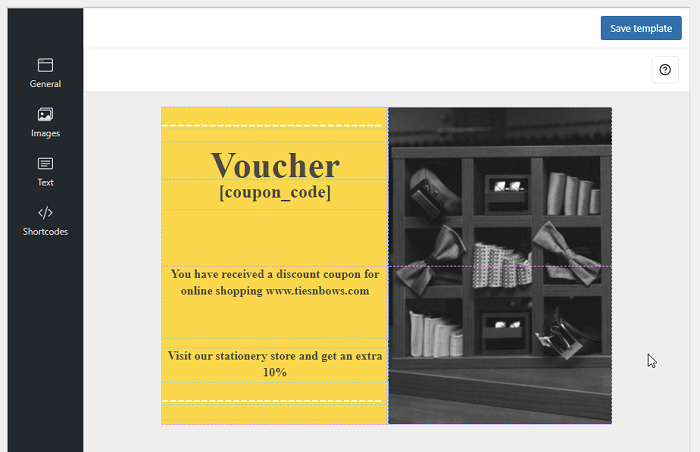
L'editor dei modelli insieme alle varianti dei voucher ti consente di creare rapidamente qualsiasi voucher con il quale puoi pubblicizzare in modo interessante i tuoi prodotti. Aggiungendo il nostro plug-in Fatture flessibili per WooCommerce PRO, puoi abilitare il tuo negozio con la fatturazione automatizzata.
Aggiungendo il plug-in ShopMagic, sarai in grado di gestire un messaggio di ringraziamento per gli acquisti o una newsletter per informare i tuoi clienti su un nuovo pacchetto di coupon o altri prodotti/servizi. Non sei ancora convinto della possibilità di creare coupon? Bene, allora prova il plugin nel nostro negozio demo e condividi le tue impressioni.
Buoni PDF flessibili WooCommerce $ 59
Progetta i tuoi coupon PDF e vendili come buoni regalo, biglietti o buoni di servizio utilizzando i coupon PDF flessibili per WooCommerce.
Aggiungi al carrello o Visualizza dettagliQuesto è tutto per gli incontri di oggi con il mondo di WooCommerce. Hai domande su come emettere coupon? Lascia un commento qui sotto. Cercheremo di rispondere rapidamente e ti mostreremo un paio di trucchi che il nostro plugin può fare.
